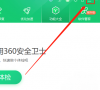360安全卫士如何设置信任文件?360安全卫士信任文件设置教程
许多用户的电脑是安装360安全卫士来保护设备的,有些文件下载之后使用,每次启动都会被软件拦截,需要我们添加信任文件,而部分用户并不清楚360安全卫士设置信任文件的操作方法,没有关系,今天纯净之家小编就带大伙一探究竟,接下来让我们一起来看看本期软件教程分享的设置步骤吧。

更新日期:2022-12-22
来源:纯净之家
360安全卫士怎么设置才能降低系统占用?最近有用户询问这个问题,360安全卫士是一款好用的电脑安全防护软件,但是有时候会很占用系统内存,导致运行缓慢,那么有没有方法可以设置降低系统占用呢?就此,本篇带来了详细的教程。
360安全卫士怎么设置才能降低系统占用?
降低360安全卫士占用操作一 关闭加速球
我们在打开360安全卫士之后,必然会看到加速球,对于需要全屏打游戏或工作的人来说,不仅会占用系统资源,还可能影响我们使用其他软件的体验,对此我们可以右键单击加速球,然后点击【设置】,接着将【永久关闭】的开关打开,就可以关闭加速球了。
降低360安全卫士占用操作二 取消计划
首先,我们打开360安全卫士主界面,接着点击【三道杠】图标召唤扩展菜单,接着点击【设置】进入设置界面。
在设置界面,我们先在左侧找到【用户体验改善计划】,接着看到右侧的三个框,均取消勾选,这样我们就完成了取消计划的操作。
降低360安全卫士占用操作三 关闭开机助手
可能有人觉得360安全卫士的开机助手会帮我们提升开机速度,实际上开启这一功能和它所带来的“开机速度加成”形成对冲,不仅不会让我们开机速度有质的飞跃,甚至还有可能减慢开机速度。这里我们依然可以在【设置】→【开机小助手】,将和开机助手相关的内容关掉。
当我们做到这些之后,会发现360安全卫士的系统占用是有所降低的,此时我们使用电脑也会更加流畅;但是关闭这些,并不影响360安全卫士有效地保护我们电脑的安全。
360安全卫士如何设置信任文件?360安全卫士信任文件设置教程
许多用户的电脑是安装360安全卫士来保护设备的,有些文件下载之后使用,每次启动都会被软件拦截,需要我们添加信任文件,而部分用户并不清楚360安全卫士设置信任文件的操作方法,没有关系,今天纯净之家小编就带大伙一探究竟,接下来让我们一起来看看本期软件教程分享的设置步骤吧。

360安全卫士怎么关闭弹窗广告?360安全卫士弹窗广告关闭教程
我们有些小伙伴电脑安装的是360安全卫士,可是这款软件在使用过程中也会出现一些弹窗广告,很经常需要手动关闭十分的麻烦,我们可以直接通过设置来关闭,只需要将软件中个性化推荐关闭就可以了,有需要的用户欢迎来纯净之家查看今日软件教程分享的设置步骤吧。

360安全卫士怎么设置电脑关机自动修复?
360安全卫士怎么设置电脑关机自动修复?我们的电脑在使用过程中难免会遇到各种类型的问题,在使用的过程中对这些问题和漏洞进行修复的话,占用很多的内容和网络,很多用户想要通过360安全卫士设置关机自动修复,不清楚具体的设置方法,那么今日的软件教程就来分享详细的解决方法,跟随小编一起来看看详细的步骤吧。

怎么关闭360开机小助手广告弹窗?360开机小助手怎么关闭广告方法
我们在启动电脑的时候经常会遇到各种软件自带的广告弹窗,但是也有不少的用户们觉得这个弹窗十分的烦人,那么怎么关闭360开机小助手广告弹窗?用户们可以直接的进入到360安全卫士来进行操作。下面就让本站来为用户们来仔细的介绍一下360开机小助手怎么关闭广告方法吧。

360安全卫士怎么开启电脑关机自动修复功能?
360安全卫士怎么开启电脑关机自动修复功能?很多小伙伴的电脑中有安装这款软件进行防护,当我们使用的时候修复一些漏洞,会占用很大的内存空间降低电脑运行速度,而应用中可以设置电脑关机的时候自动修复,许多用户都不清楚如何设置开启,今日的软件教程内容小编就来分享设置方法,感兴趣的小伙伴欢迎来纯净之家获取详细的操作步骤吧。

360安全卫士怎么关闭开机启动?360安全卫士取消开机启动方法
360安全卫士是一款很多人都在使用的安全防护软件,通常应用会默认直接开机启动,对于一些配置较低的电脑,软件开机启动就会降低设备的运行速度,那么360安全卫士怎么关闭开机启动呢,针对这个问题,今日的软件教程就来和广大用户们分享解决方法,一起来看看完整的操作步骤吧。

360安全卫士如何关闭热点新闻?360安全卫士关闭热点新闻教程
360安全卫士如何关闭热点新闻?360安全卫士可以帮助用户们保护自己电脑的安全,还能清理一些垃圾等等,可360安全卫士里的热点新闻让很多的用户们都十分的苦恼,那么这要怎么关闭?下面就让本站来为用户们来仔细的介绍一下360安全卫士关闭热点新闻教程吧。

360安全卫士启用防蹭网功能在哪?360安全卫士启用防蹭网功能的方法
360安全卫士启用防蹭网功能在哪?我们在使用电脑的时候网络是十分的重要的,不少的用户们由于网速比较慢就会比较的卡顿,这是因为多人连接到同一个网络了。用户们可以通过360安全卫士来进行设置,下面就让本站来为用户们来仔细的360安全卫士启用防蹭网功能的

360安全卫士如何设置青少年模式?
360安全卫士如何设置青少年模式?这个功能是我们360安全卫士当中自带的,功能开启后,能够拦截很多对于青少年有影响的内容和弹窗,让孩子们可以在更加安全的环境中上网,很多人都不知道要如何设置开启青少年模式,针对这个问题,今天的软件教程就来为大伙分

360安全卫士怎么开启360异常感知系统?360异常感知系统开启方法
360安全卫士是一款很多人都在使用的安全防护软件,在软件中有一个异常感知系统,此功能可以更好的检测各种危险文件及病毒,但是很多小伙伴都不清楚应该怎么设置才能够开启使用,那么今日的软件教程就来为大伙分享具体的操作步骤,接下来跟随小编的步伐让我

怎么用360安全卫士优化路由器?360安全卫士优化路由器方法
相信很多小伙伴的电脑中都安装了360安全卫士这款软件,很多人都只知道它可以保护电脑安全,提供各种硬件功能的修复,但其实他也能够优化路由器,但是很多用户都不知道应该怎么使用360安全卫士进行路由器优化,针对这个问题,本期小编就来和广大用户分享解决
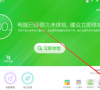
360安全卫士怎么查找重复文件?360安全卫士查找重复文件方法
360安全卫士是一款非常好用的电脑安全防护软件,能够实时的保护设备安全,同时也有很多的功能可以进行使用,近期有不少用户想要了解360安全卫士怎么查找重复文件?我们可以使用安全卫士自带的功能进行查看,接下来纯净之家小编就来介绍详细的操作方法,希望
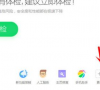
360安全卫士怎么修复驱动?360安全卫士修复驱动的方法
相信很多用户的电脑中都有安装360安全卫士这款应用,除了保护电脑的安全,还能够提供其他的功能,有些小伙伴想要通过软件来修复驱动但是不知道怎么操作,关于这个问题,今日的软件教程内容就来和广大用户们分享具体的操作方法,希望能够帮助各位解决问题。
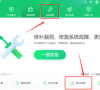
360安全卫士怎么卸载?360安全卫士卸载不了怎么回事?
360安全卫士是一款安全防护软件,拥有查杀木马、清理插件、修复漏洞等等多种功能,还支持卸载难清理的软件。但是有些用户觉得360安全卫士广告太多了,就想将其卸载,要怎么操作呢?如果发现卸载不了,该怎么办呢?下面就来看看详细教程。
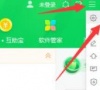
360安全卫士U盘插入怎么任务栏怎么显示小图标?
360安全卫士U盘插入怎么任务栏怎么显示小图标?显示能够让用户使用得更加的方便,但是这个功能都是默认为关闭状态的,因此不少小伙伴都清楚要如何启动,那么今日软件教程小编就来和大伙分享具体的操作步骤,有需要的用户欢迎来纯净之家查看。